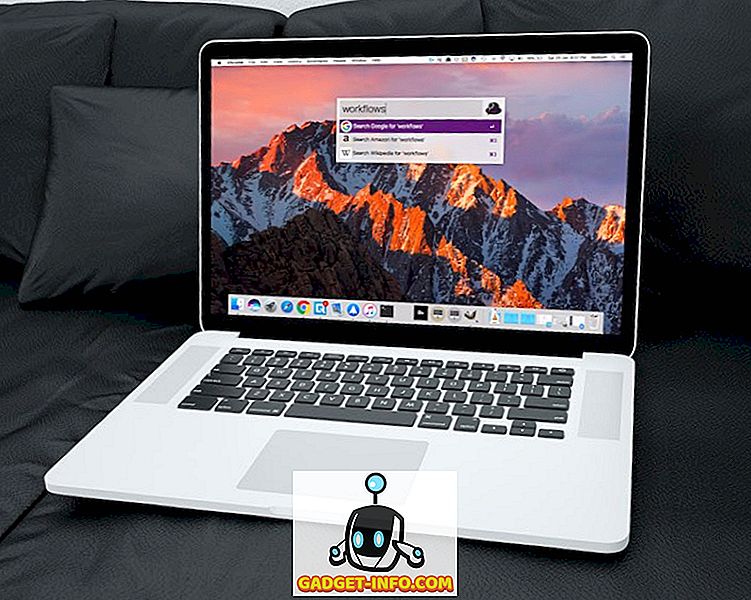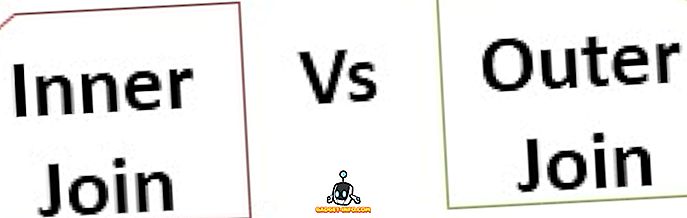ある日私の子供たちが私のコンピューターで遊んでいて、私がやる気が出る前に、彼らはWindows 10の設定をいくつか変更することに成功しました。
小さなアイコンを通常表示する代わりに、テキストとアイコンを表示していました。 タスクバー上の各プログラムは、今までの5倍のスペースを占めていました。
さらに、1つのプログラムの複数のインスタンスを開いている場合は、各インスタンスが独自のスロットを占有します。 幸いなことに、これは簡単な修正でした。 この記事では、タスクバーアイコンのテキストを削除してアイコンのみを表示し、スペースを節約する方法を説明します。
タスクバーからアイコンを削除する
まず、タスクバーを右クリックして[ タスクバー設定 ]を選択します 。
[タスクバーの結合]ボタンの見出しとその下のドロップダウンが表示されるまで、一番下までスクロールします。
私の場合は、[しない]に設定されていたため、タスクバーのボタンにすべてのテキストが表示されていました。 [タスクバーがいっぱいになったとき]または[ 常に、ラベルを非表示に する]から選択できます。
私のために働くものは常に、ラベルを隠すことです。 これにより、タスクバーがよりきれいに見え、スペースを節約できます。 複数のインスタンスを開いているプログラムは、個別ではなくスタックとして表示されます。
さらにスペースを節約したい場合は、設定画面の[ 小さいタスクバーボタンを使う]オプションを切り替えることもできます。 これにより、アイコンとタスクバーが約半分のサイズに縮小されます。 ちょっと小さすぎるので、有効にしません。
複数のディスプレイがある場合、それらを有効にしていれば、他のタスクバーに対してこの設定を制御できます。
それはそれについてです。 ほとんどの人はそれほど頻繁にこの問題に遭遇することはありませんが、もしそうなら、あなたはそれを修正する方法を知っています。 また、コンピュータに精通していない人を悩ませるための実用的な冗談として使用できる、非常に安全で簡単な調整です。 楽しい!